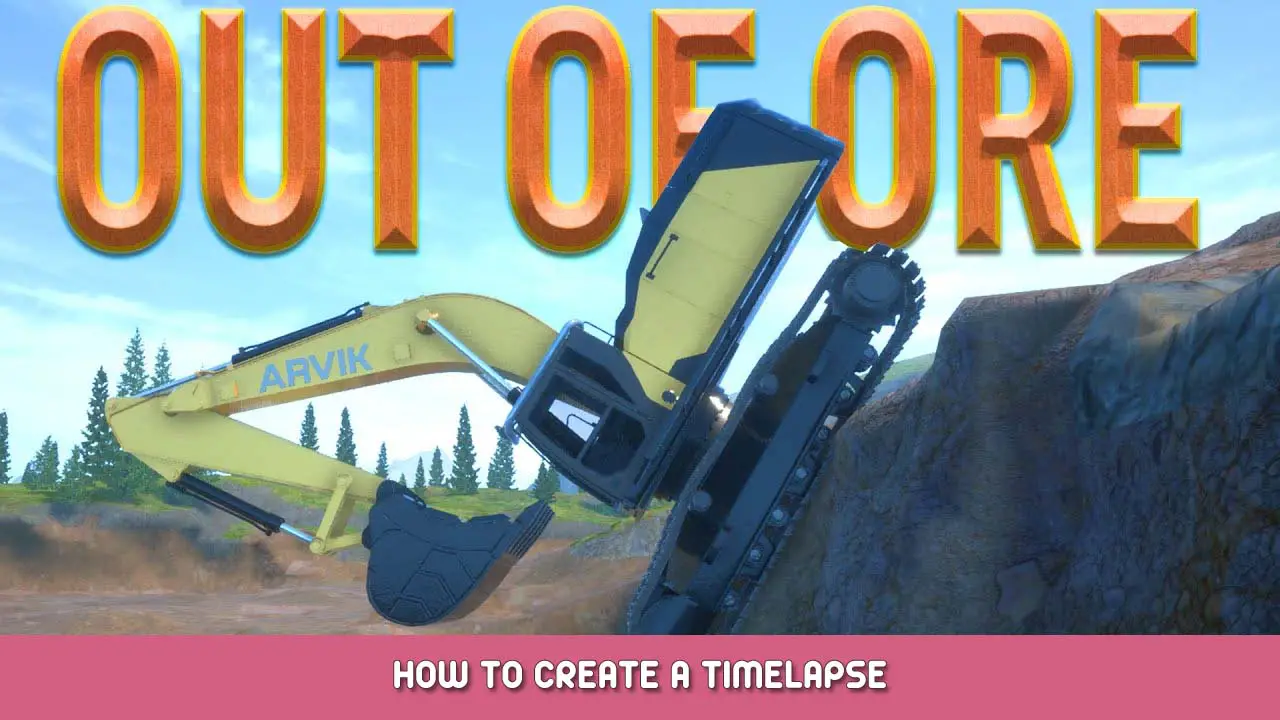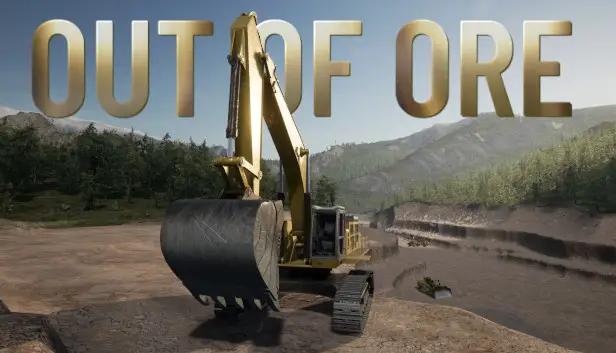Пошаговое руководство по созданию таймлапс-видео с использованием внутриигровой функции таймлапса и бесплатного приложения Time Lapse Creator..
Использование функции замедленной съемки
Нажмите «Q»’ когда пешком, чтобы получить доступ к меню.
В левом верхнем углу вы увидите значок камеры., щелкните по нему.
Теперь вы входите в режим свободной камеры. – использовать элементы управления камерой (нажмите и удерживайте правую кнопку мыши и перемещайтесь с помощью WASD) переместить камеру в нужное положение, захват желаемого поля зрения.
Нажмите «Начать замедленную съемку»..
Появится красное наложение, указывающее, что идет запись таймлапса..
Теперь игра делает снимки экрана через заданный интервал и сохраняет их в папке «Из руды».’ папка в папке данных вашего приложения на диске C. (что-то вроде этого – С:\ПользователиВашеИмяAppDataLocalOutOfOre). Место сохранения отображается в верхнем левом углу поля зрения камеры..
Нажмите кнопку «Q»’ кнопка, чтобы выйти из режима камеры и приступить к добыче полезных ископаемых.
Как только вы закончите работу на день, нажмите «Q»’ еще раз и щелкните значок камеры, чтобы вернуться в режим камеры.. Нажмите «Остановить таймлапс»..
Вы сделали серию фотографий., готов скомпилировать в таймлапс-видео.
н.б.. Скриншоты представляют собой большие файлы .PNG., приблизительно 3 по 4 Мб каждый. Вскоре прибавится короткая сессия записи.! Следите за пространством на диске.
Используйте «Time Lapse Creator»’ конвертировать скриншоты таймлапса в таймлапс-видео
Теперь у вас есть серия скриншотов, вам нужно будет импортировать их в программу замедленного видео..
Хороший, бесплатная программа под названием Time Lapse Creator’ можно найти в Microsoft Store.
Откройте Time Lapse Creator и в разделе «Создать»’ вкладка выберите «Импортировать папку»’ или «импортировать файлы». Перейдите в папку, содержащую сделанные снимки экрана., и импортировать.
После импорта, просто настройте желаемую частоту кадров, качество, и битрейт. Вы можете просмотреть видео во время внесения изменений.. Затем сохраните видео в нужное место.. Time Lapse Creator экспортирует видео в формате mp4..
Теперь вы можете загружать и делиться своим чудесным таймлапсом.. За дополнительные баллы вы можете добавить музыкальное сопровождение с помощью бесплатного программного обеспечения для редактирования видео, такого как Shotcut..
Не забудьте удалить все скриншоты из «Out of Ore».’ Папка данных приложения, или у вас скоро закончится место на диске C!
Это все, чем мы делимся сегодня для этого. Из руды гид. Это руководство было первоначально создано и написано Частичный. На случай, если нам не удастся обновить это руководство, вы можете найти последнее обновление, следуя этому связь.